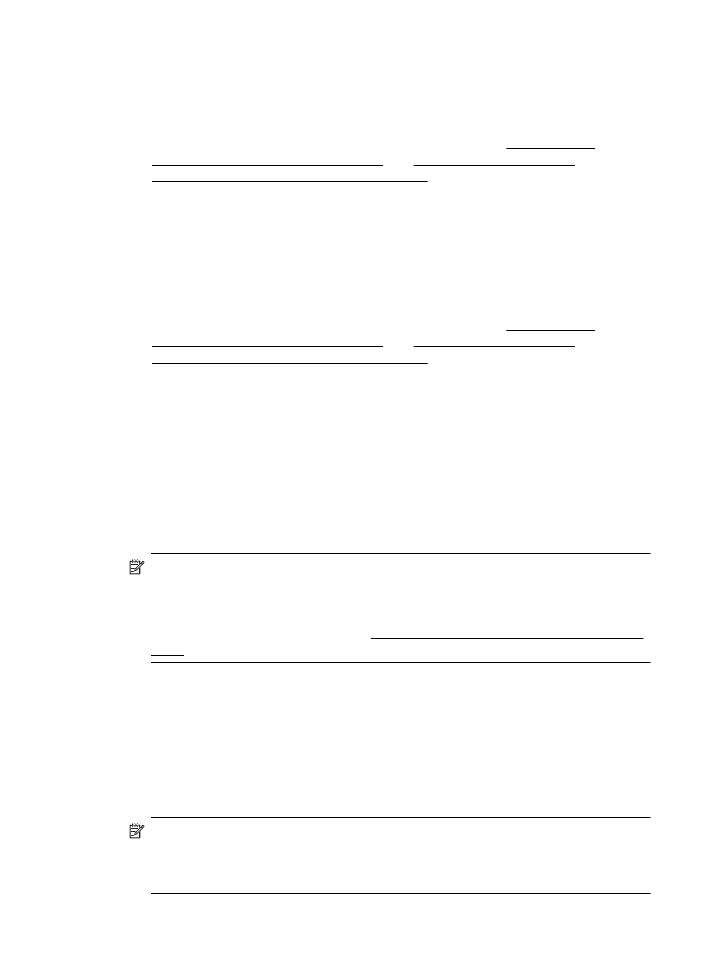
Сканиране в компютър
Сканиране на оригинал в компютър от контролния панел на принтера
1. Заредете оригинала със страната за печат надолу в десния преден ъгъл на
стъклото или в АПУ. За допълнителна информация вж. Зареждане на
оригинал върху стъклото на скенера или Зареждане на оригинал в
автоматичното подаващо устройство (АПУ).
2. Натиснете бутона отдясно на Scan (Сканиране), след това изберете
компютъра, към който желаете да сканирате.
3. Ако е необходимо, извършете промени на опциите за сканиране.
4. Натиснете бутона отдясно на Start Scan (Старт на сканиране).
Сканиране на оригинал от софтуера на принтера на HP
1. Заредете оригинала със страната за печат надолу в десния преден ъгъл на
стъклото или в АПУ. За допълнителна информация вж. Зареждане на
оригинал върху стъклото на скенера или Зареждане на оригинал в
автоматичното подаващо устройство (АПУ).
2. Отворете софтуера на HP за сканиране в компютъра.
•
Windows: От работния плот на компютъра щракнете върху Start (Старт),
изберете Programs (Програми) или All Programs (Всички програми),
изберете папката за вашия принтер на HP, след което изберете HP Scan.
•
Mac OS X: Щракнете двукратно върху иконата HP Scan 3. Тази икона се
намира в папката Hewlett-Packard в папката Applications (Приложения) в
най-горното ниво на твърдия диск.
3. Изберете пряк път за сканиране. Извършете промени в настройките за
сканиране, ако е необходимо.
4. За да стартирате сканирането, щракнете върху Scan (Сканиране).
Забележка Използвайте софтуера на HP, за да сканирате документи в текст
за редактиране – формат, който позволява да търсите, копирате, поставяте и
редактирате в сканирания документ. Използвайте този формат за
редактиране на писма, изрезки от вестници, както и много други документи. За
допълнителна информация вижте Сканиране на документи като редактируем
текст.
Сканиране с помощта на функцията Webscan (HP
Officejet 4620 серия e-All-in-One)
Webscan (Уебсканиране) е функция на вградения уебсървър, която позволява
сканиране на снимки и документи от принтера в компютъра с помощта
на уеббраузър. Тази функция е налична дори ако софтуерът на принтера не е
инсталиран на компютъра.
Забележка Ако не можете да отворите Webscan (Уебсканиране) в EWS,
вашият мрежови администратор може да го е изключил. За допълнителна
информация се свържете с мрежовия администратор или лицето, настроило
вашата мрежата.